Редактиране на видеоклипове
Видеоклиповете могат да се редактират чрез следните опции:
|
опция |
Описание |
|
|---|---|---|
|
9 |
[ ] |
Изрежете нежеланите кадри. |
|
4 |
[ ] |
Запазете избран кадър като JPEG снимка. |
|
8 |
[ ] |
Запазете кадрите в избрана дължина на заснетия материал като поредица от отделни JPEG изображения. |
-
Тези опции са налични само с видеоклипове, записани с [ ] или [ ], избрани за [ ] в менюто за видеозапис.
Изрязване на видеоклипове
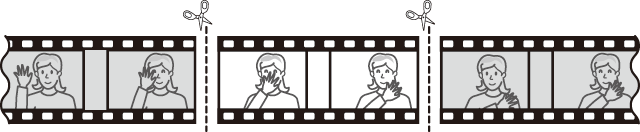
-
Показване на видео на цял кадър.
-
Поставете видеото на пауза върху новия начален кадър.
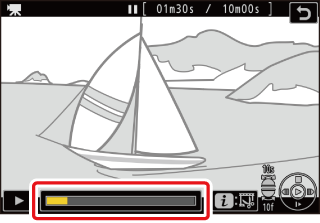
-
Натиснете J , за да започнете възпроизвеждане. Натиснете 3 за пауза.
-
Вашата приблизителна позиция във видеото може да бъде установена от лентата за прогрес на видеото.
-
Натиснете 4 или 2 или завъртете дисковете за управление, за да намерите желаната рамка.
-
-
Натиснете бутона i , маркирайте [ ] и натиснете 2 .
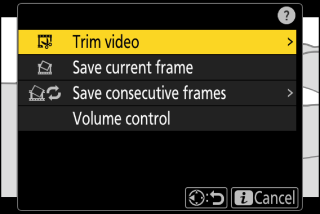
-
Изберете началната точка.
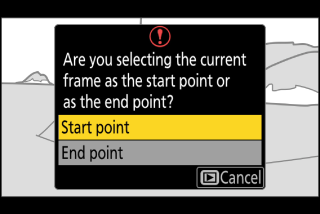
За да създадете копие, което започва от текущия кадър, маркирайте [ ] и натиснете J
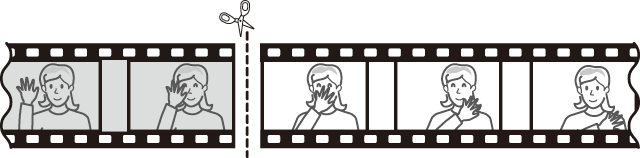
-
Потвърдете новата начална точка.
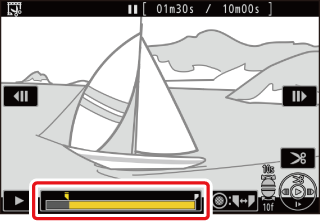
-
Ако желаният кадър не се показва в момента, натиснете 4 или 2 , за да превъртите напред или назад кадър по кадър.
-
Завъртете главния диск за управление с една стъпка, за да прескочите 10 кадъра напред или назад.
-
Завъртете диска за подкоманди с една спирка, за да прескочите 10 s напред или назад.
-
-
Изберете крайната точка.
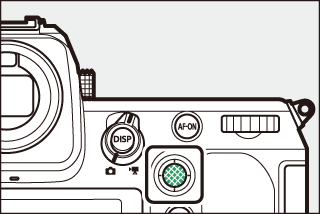
Натиснете центъра на подселектора, за да превключите към инструмента за избор на крайна точка ( x ) и след това изберете затварящата рамка ( x ), както е описано в стъпка 5.
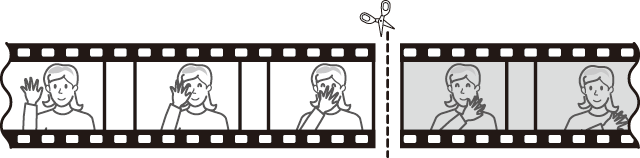
-
Натиснете 1 , за да създадете копието.
-
Визуализирайте копието.
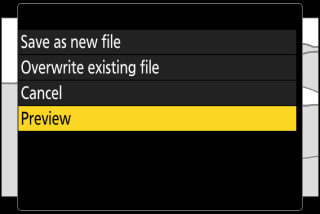
-
За да прегледате копието, маркирайте [ ] и натиснете J (за да прекъснете визуализацията и да се върнете към менюто с опции за запазване, натиснете 1 ).
-
За да изоставите текущото копие и да се върнете към стъпка 5, маркирайте [ ] и натиснете J
-
-
Изберете опция за запазване.
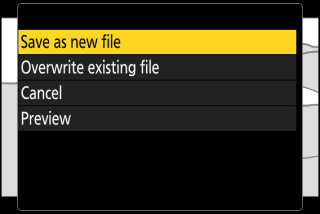
Изберете [ ], за да запазите редактираното копие като нов файл. За да замените оригиналния видеоклип с редактираното копие, изберете [ ].
-
Запазете копието.
Натиснете J , за да запазите копието.
-
Копието няма да бъде запазено, ако на картата с памет няма достатъчно място.
-
Видеоклипове, по-малки от две секунди, не могат да се редактират с помощта на [ ].
-
Копията имат същия час и дата на създаване като оригинала.
-
За да премахнете само затварящия кадър от видеоклип, маркирайте [ ] и натиснете J в Стъпка 4, изберете затварящия кадър и продължете към Стъпка 7, без да натискате центъра на подселектора в Стъпка 6.
-
За да премахнете само началния кадър, продължете към стъпка 7, без да натискате центъра на подселектора в стъпка 6.
Видеоклиповете могат също да се редактират с помощта на елемента [ ] в менюто i .
Запазване на избрани кадри като JPEG снимки
Снимките могат да бъдат създадени от отделни кадри от съществуващи видеоклипове. Можете да създадете единичен кадър от текущия кадър или серия от неподвижни кадри от избрана дължина на заснетия материал.
Запазване на текущия кадър като JPEG снимка
-
Поставете видеоклипа на пауза върху желания кадър.
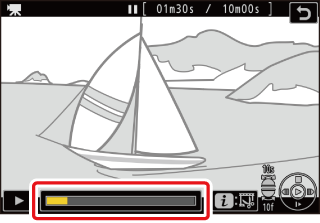
-
Натиснете 3 , за да поставите възпроизвеждането на пауза.
-
Вашата приблизителна позиция във видеото може да бъде установена от лентата за прогрес на видеото.
-
Натиснете 4 или 2 или завъртете дисковете за управление, за да намерите желаната рамка.
-
-
Натиснете бутона i и маркирайте [ ].
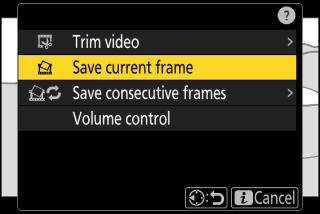
Натиснете J , за да създадете JPEG копие на текущия кадър.
-
Снимките се записват в размерите, избрани за [ ] в менюто за запис на видео, когато видеоклипът е записан.
-
Те не могат да бъдат ретуширани.
Създаване на снимки от избрана дължина на заснетия материал
-
Поставете видеоклипа на пауза върху желания кадър.
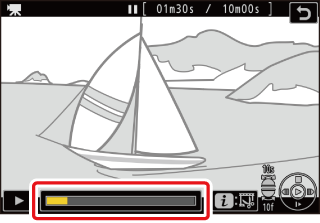
-
Натиснете 3 , за да поставите възпроизвеждането на пауза.
-
Вашата приблизителна позиция във видеото може да бъде установена от лентата за прогрес на видеото.
-
Натиснете 4 или 2 или завъртете дисковете за управление, за да намерите желаната рамка.
-
-
Натиснете бутона i , маркирайте [ ] и натиснете 2 .
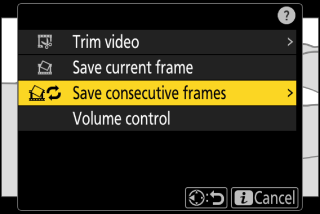
-
Изберете дестинация.
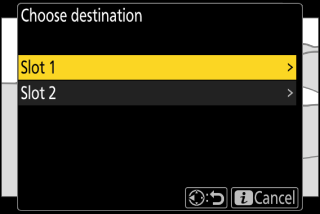
-
Изберете дестинацията.
-
Натиснете 1 или 3 , за да маркирате слот за карта и натиснете J .
-
Няма да бъдете подканени да изберете слота, ако е поставена само една карта с памет.
-
-
Изберете дължината на кадрите.
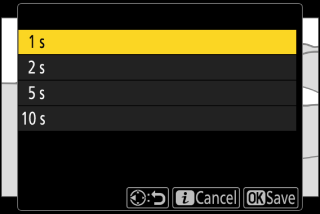
Изберете дължината на кадрите, които ще бъдат запазени като неподвижни изображения.
-
Натиснете J
Избраните кадри ще бъдат запазени като поредица от JPEG снимки. Броят варира в зависимост от кадровата честота на видеото.
-
Снимките се записват в размерите, избрани за [ ] в менюто за запис на видео, когато видеоклипът е записан.
-
Те не могат да бъдат ретуширани.

